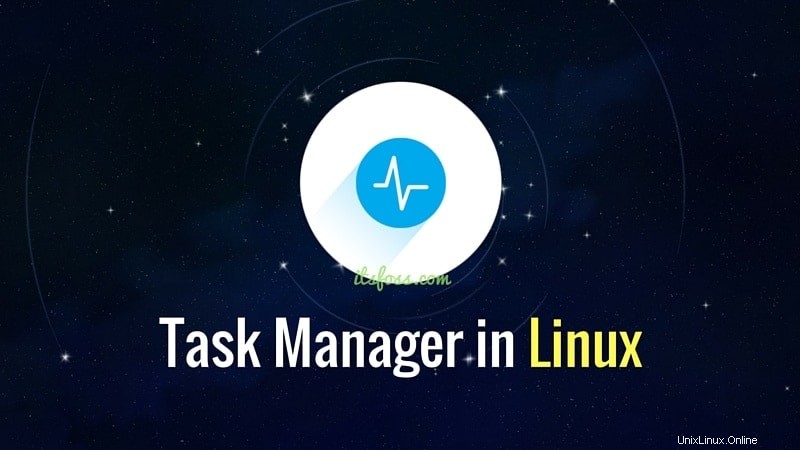
Linux初心者からの最もよくある質問のいくつかは次のとおりです。「Linux用のタスクマネージャーはありますか ?」 「Linuxでタスクマネージャーを開くにはどうすればよいですか?」 「Ubuntuタスクマネージャーはどこにありますか?」
Windowsから来ている人は、タスクマネージャーがどれほど役立つかを知っています。 Ctrl + Alt + Delを押して、Windowsのタスクマネージャーにアクセスします。このタスクマネージャは、実行中のすべてのプロセスとそのメモリ消費量を表示します。このタスクマネージャアプリケーションからプロセスを終了することを選択できます。
Linuxを使い始めたばかりの場合は、Linuxで同等のタスクマネージャーを探すことができます。 同じように。 Linuxのエキスパートユーザーは、プロセスやメモリ消費量などを見つけるためにコマンドライン方式を好みますが、少なくともLinuxを使い始めたばかりの場合は、そのようにする必要はありません。
すべての主要なLinuxディストリビューションには、同等のタスクマネージャーがあります。通常、システムモニターと呼ばれます 、ただし、実際にはLinuxディストリビューションとそれが使用するデスクトップ環境によって異なります。
この記事では、デスクトップ環境としてGNOMEを使用するUbuntuおよびその他のLinuxディストリビューションでタスクマネージャーを見つけて使用する方法を説明します。
システムモニター:Linuxディストリビューションのタスクマネージャー
GNOMEデスクトップを使用している場合は、スーパーキー(Windowsキー)を押して、システムモニターを探します。他のデスクトップ環境では、メニューでシステムモニターを検索します。
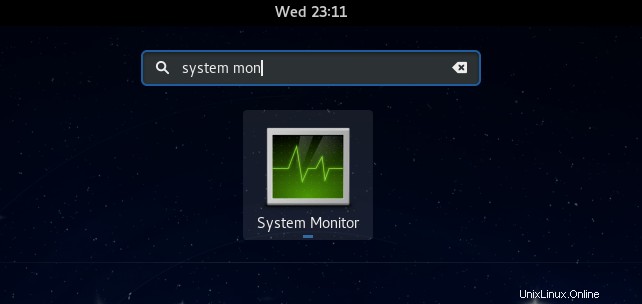
これにより、GNOMEシステムモニターが起動します。実行中のすべてのプロセスとそのメモリ消費量が表示されます。
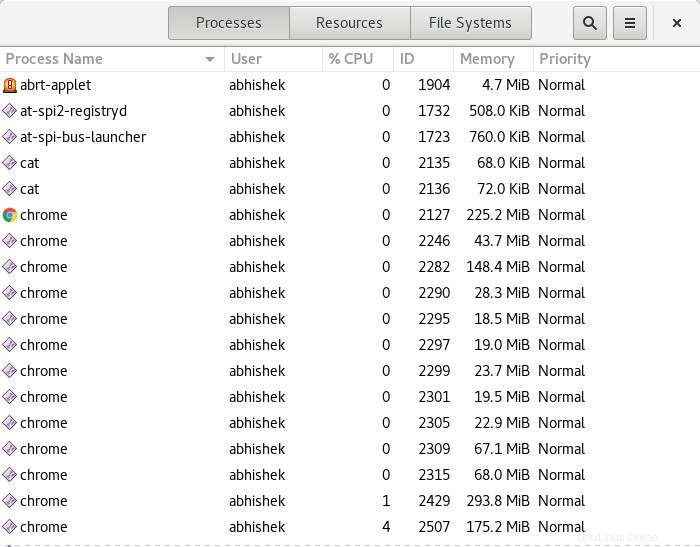
プロセスを選択し、[プロセスの終了]をクリックしてプロセスを強制終了できます。ここで複数のエントリを選択して、ワンクリックでプロセスを強制終了することもできます。
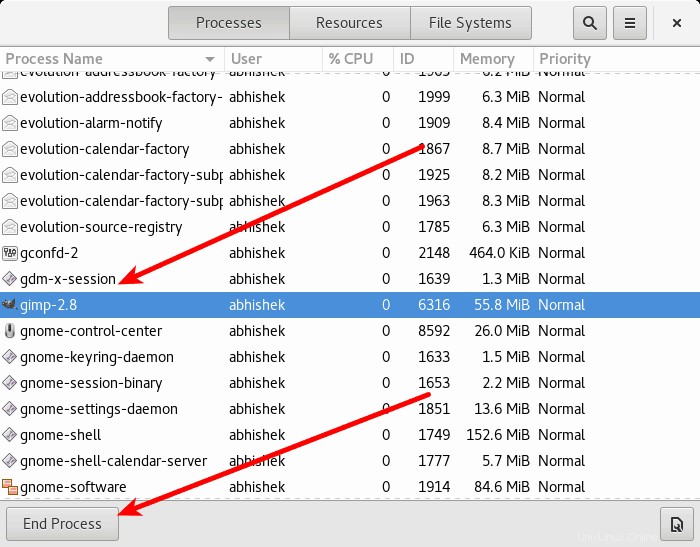
コアベースのCPU消費量、メモリ使用量、ネットワーク使用量など、システムに関するいくつかの統計情報も[リソース]タブで確認できます。
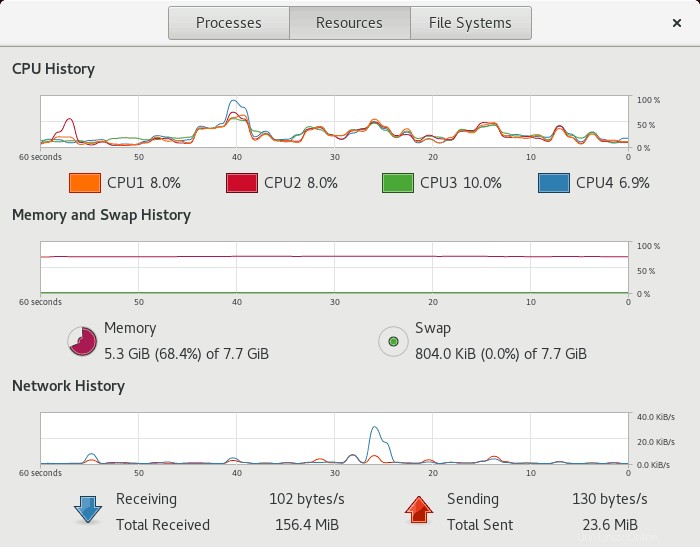
このビデオを見て、実際の動作を確認できます:
その他のLinuxビデオについては、YouTubeチャンネルに登録してくださいタスクを管理する方法は他にもあります
それがグラフィカルな方法でした。コマンドラインを使用する場合は、ターミナルでtopコマンドを実行するだけで、実行中のすべてのプロセスとそのメモリ消費量を確認できます。 Linuxのコマンドラインでプロセスを簡単に強制終了できます。
Linuxでコマンドラインベースのタスクマネージャーが必要な場合は、htopを使用することをお勧めします。実行中のプロセスやメモリ使用量などを確認でき、ホットキーを使用してプロセスを簡単に終了できます。そしてそれもよさそうだ。
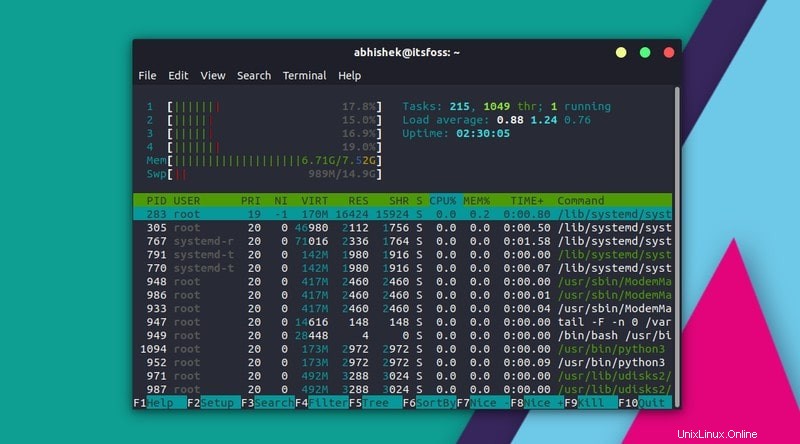
Linuxでのタスクマネージャーに相当するものについて知っておく必要があるのはこれだけです。このクイックチュートリアルがお役に立てば幸いです。ご質問やご提案がございましたら、お気軽にコメントしてください。